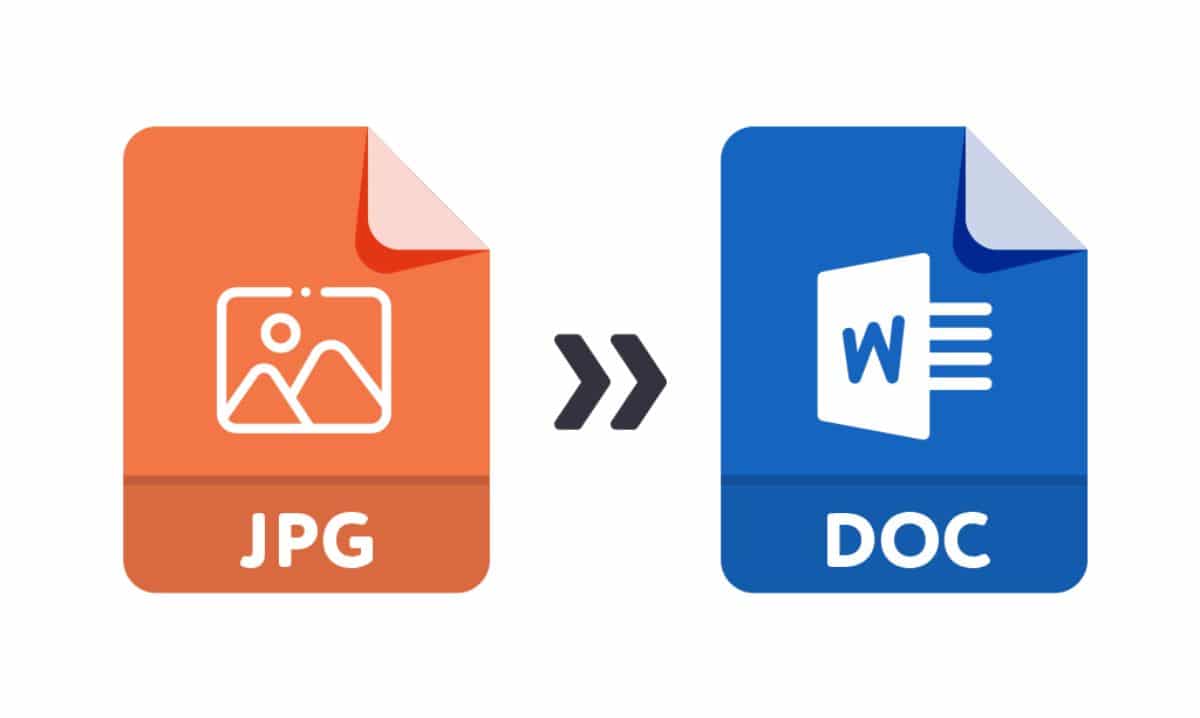
写真ソース編集用に画像をWordに変換:Photogramio
自分にぴったりの画像を作成したと想像してみてください。 インフォグラフィックが含まれており、それを使用してプロジェクトを提示します。 そして、オフィスでそれをチェックすると、エラーがあることがわかります。 致命的な間違い! 確かに、元のファイルを持っていてすぐに変更できるかもしれませんが、持っていない場合はどうなりますか? 心配しないでください、あなたができる「XNUMXつの悪」を手に入れないでください 画像を編集用の単語に変換します。 あなたはそれを行う方法を知っていますか?
このような状況に陥り、画像を編集用にWordに変換できることを知らない場合は、簡単に行うためのキーを提供するため、問題は永遠に終わります。
なぜWordに変換するのか
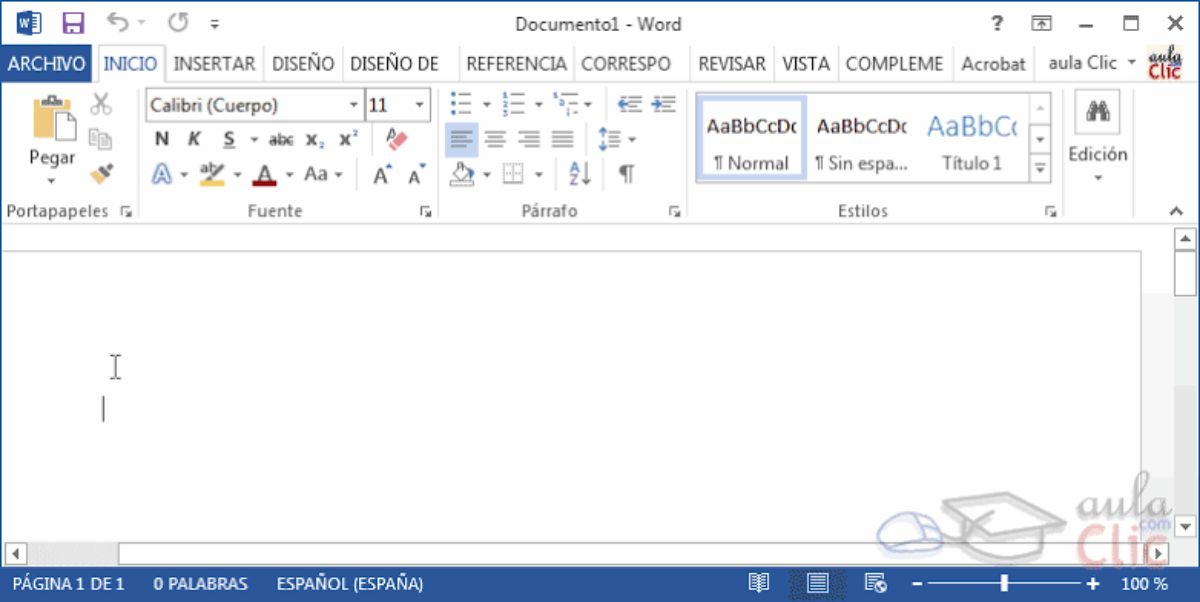
確かに、画像をWordに変換すると、一部の要素が失われ、元の画像と同じではなくなります。 多分それは解体され、あなたは即興で演奏しなければなりません。 しかし、真実は、編集のために画像をWordに変換する方法を知っていると便利です。
まず、テキストや画像の特定の部分をレタッチできるため、画像自体が持っていたエラーを更新または排除できます。
第二に、画像をそのままにするのではなく、興味のない部分を変更または削除することで作品に添付できるため、推奨されない場合があります。
そして第三に、このようにあなたは画像編集プログラムに依存しないからです。 通常は、特定のコンピューターにインストールされている場合もありますが、そうでない場合や、レタッチするためのツールとオリジナルがない場合は、変更を加えるためにゴブを作成するか、最初からやり直す必要があります。
このすべてのために 必要に応じて、この「エスケープルート」を使用することを常にお勧めします。 もちろん、オリジナルをpsdで保持するのが最善です。これは、必要な部分の画像をレタッチできる形式です。 何が起こるかというと、それは非常に大きくて重いので、何週間、何ヶ月、何年もそれを保持する人は少なく、最も必要なときにそれを見つけられなくなるということです。 したがって、別の解決策があります。
編集のために画像をWordに変換する方法

出典:Youtube(Uncle Tech)
実用的な部分に行くと、真実は 編集のために画像をWordに変換する多くの方法。 それらのほとんどは、このツールが有効になっているWebページを介して行われます。 ただし、例を示す前に、お知らせしておきます。
そして、彼らのサーバーに画像をアップロードすることによって、あなたはそれの制御を失うことになるということです。 どういう意味ですか? まあ、あなたは彼らがそれで何をしようとしているのか本当にわかりません。 それらのほとんどはしばらくするとそれらを削除しますが、他の人はそれを保持するか、それをコピーすることができます...
したがって、画像が非常に重要な場合、個人データがある場合、またはセキュリティを維持する必要がある側面がある場合は、コンピュータにインストールされているプログラムを使用して変換を行うことをお勧めします。
そうは言っても、編集のために画像をWordに変換する方法は次のとおりです。
オンライン2pdf
まず、画像を数秒でWordに変換するオンラインツールから始めます。 もちろん、変換の場合、画像はJPG形式である必要があります。そうしないと、変換できなくなります。
さらに、 アップロードするファイルは100MBを超えることはできません また、複数の画像をアップロードする場合、これらは150MBを超えることはできません(最大20枚の画像をアップロードできます)。
アップロードすると、Word 2007-2019、Word2003のいずれかで変換する形式を選択できます。 また、画像内の光学式文字認識の可能性もあります。 共有ボタンを押すだけで、すべてが処理されます。
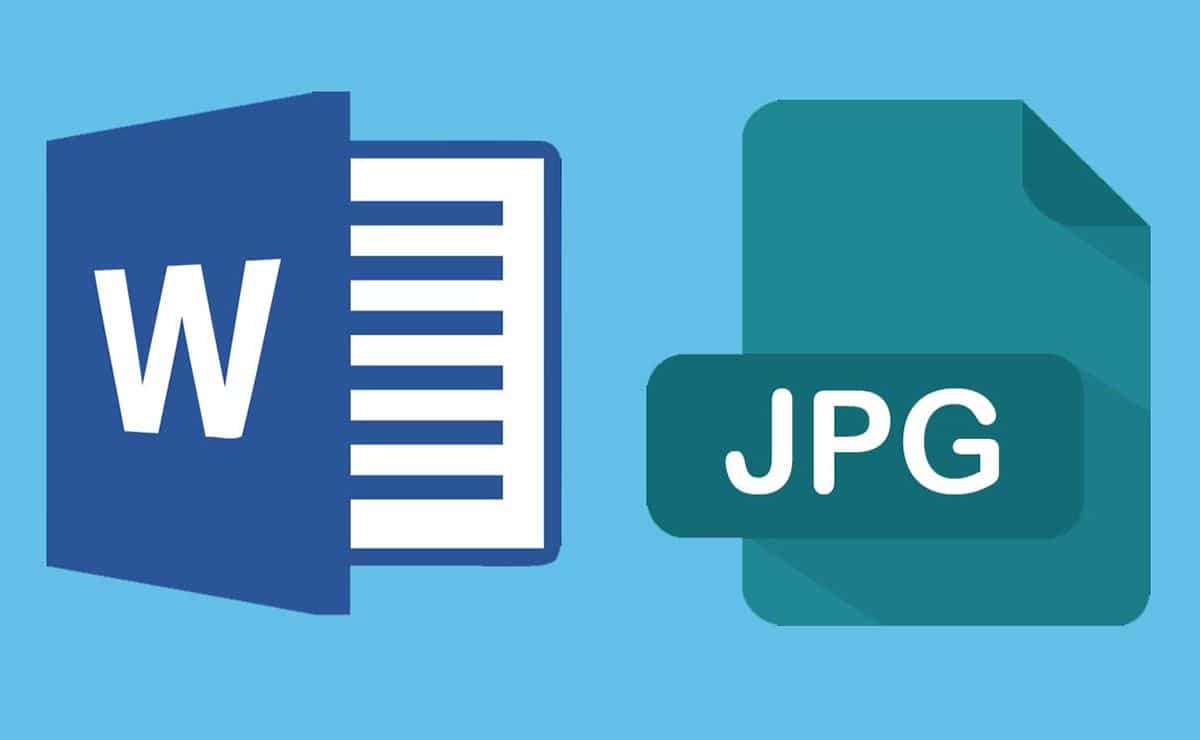
ソース:noticiasdehoy.pe
Smallpdf
編集のために画像をWordに変換する必要があるもうXNUMXつのオプションは、これもオンラインです。 あなたがしなければならないのはJPG画像をアップロードすることだけです(それは他のフォーマットを受け入れません)そして他とは異なり、あなたが最初にすることはそれをPDFに変換することです。 一度実行すると、Wordに変換されます。 あれは 画像はXNUMX回変換されます。
これにより、品質がわずかに低下する可能性があります。
コンバチオ
画像がJPGでなく、別の形式である場合、このツールを使用すると、既知または非既知の多くの画像形式を変換できるため、さまざまな可能性が広がります。
あなたがしなければならないのは、それらがドライブ、ドロップボックス、またはコンピュータ上にあるかどうかにかかわらず、ファイルを選択し、画像形式が何であるか、そしてそれを何に変換したいかを言うことです(この場合、それはWordであるDocですが、あなたはこれらの形式を好む場合は、DocxとODTも用意してください)。
PDFWord変換
この場合、別のオンラインツールを試してみます。 JPG画像だけでなくPNGも変換できるページなのでとても便利です。
以前の提案に関する目新しさのXNUMXつはそれです 彼らは、テキストが正しい可能性が高いように、どの言語で書かれているのかを尋ねます。 次に、ファイルをアップロードし、画像コードを確認した後、画像のテキストを分析する必要があります。
その結果、通常は同じスキームでドキュメントを取得できますが、テキストのみを使用すると、画像が消えます。
Googleドライブ
はい、信じられないかもしれませんが、Googleドライブを使用すると、画像をWordに変換して編集することもできます。 あなたがしなければならないことは JPG画像をドライブフォルダにアップロードします。 次に、ファイルを見つけて、それをクリックして、[プログラムから開く] / [Googleドキュメント]を選択する必要があります。
開いたら、トップメニューの[ファイル] / [ダウンロード](またはダウンロード)に移動します。 そして、あなたはすでに回心しているでしょう。
このようにして、それはあなた自身のアカウントであるため、プライベートファイルを変換するためのより高いセキュリティがあることを確認します。
それでも、PDFElementなどのインストールするプログラムオプションがあり、画像をWordに変換して数秒で編集できます。必要がない場合は、元の結果と結果を制御するのはあなたです。セキュリティを危険にさらす。
画像をWordに変換するプログラムやウェブサイトをもっと知っていますか?